Visual Studio から Git リポジトリを作成する
Visual Studio を使用すると、IDE から直接リポジトリを容易に作成できます。 Visual Studio からリポジトリを作成する方法は GitHub に合わせて最適化されています。ただし、自分で選択した Git プロバイダーを使用してリモートで作業することもできます。 ここではその方法を説明します。
前提条件
この記事に従う場合は、次のものが必要です。
GitHub リポジトリを作成する
Visual Studio を開き、 [新しいプロジェクトの作成] を選択します。
ヒント
リポジトリに追加する Visual Studio 内のプロジェクトがまだない場合は、新しい C# コンソール アプリをすばやく作成して、MyNewApp という名前を付けることができます。 Visual Studio は、新しいアプリに既定の "Hello, World!" コードを入力します。
[Git] メニューから、 [Git リポジトリの作成] を選択します。
![Visual Studio の Git メニューからの [Git リポジトリの作成] オプションのスクリーンショット。](media/vs-2022/git-menu-create-git-repository.png?view=vs-2022)
[Git リポジトリの作成] ダイアログの [新しいリモートへのプッシュ] セクションで、 [GitHub] を選択します。
[Git リポジトリの作成] ダイアログの [新しい GitHub リポジトリの作成] セクションで、作成するリポジトリの名前を入力します。 (GitHub アカウントにまだサインインしていない場合は、この画面からもサインインを実行できます。)
![Visual Studio の [Git リポジトリの作成] ダイアログのスクリーンショット。GitHub の選択が強調表示されています。](../get-started/media/vs-2022/git-create-repo-dialog.png?view=vs-2022)
[ローカル Git リポジトリの初期化] で、.gitignore テンプレート を使用して、Git で無視する意図的に追跡しないファイルを指定できます。 .gitignore の詳細については、「ファイルを無視する」を参照してください。 ライセンスの詳細については、「リポジトリのライセンス」を参照してください。
ヒント
これらの設定は、必要に応じていつでも更新および変更できます。 詳細な手順については、Visual Studio での Git 設定に関する記事を参照してください。
サインインしてリポジトリ情報を入力したら、 [作成とプッシュ] ボタンを選択して、リポジトリを作成し、アプリを追加します。
Azure DevOps リポジトリを作成する
Visual Studio を開き、 [新しいプロジェクトの作成] を選択します。
ヒント
リポジトリに追加する Visual Studio 内のプロジェクトがまだない場合は、新しい C# コンソール アプリをすばやく作成して、MyNewApp という名前を付けることができます。 Visual Studio は、新しいアプリに既定の "Hello, World!" コードを入力します。
[Git] メニューから、 [Git リポジトリの作成] を選択します。
[Git リポジトリの作成] ダイアログの [新しいリモートへのプッシュ] セクションで、 [Azure DevOps] を選択します。
[新しい Azure DevOps リポジトリの作成] セクションで、Azure アカウントにサインインし、 [プロジェクト] ドロップダウン リストからプロジェクトを選択します。
[作成とプッシュ] ボタンを選択して、リポジトリを作成し、アプリを追加します。
ローカルリポジトリを操作する
ローカル リポジトリを作成するには:
[Git] メニューから、 [Git リポジトリの作成] を選択します。
「Git リポジトリの作成」 ダイアログの 「その他」 で、 「ローカルのみ」を選択します。
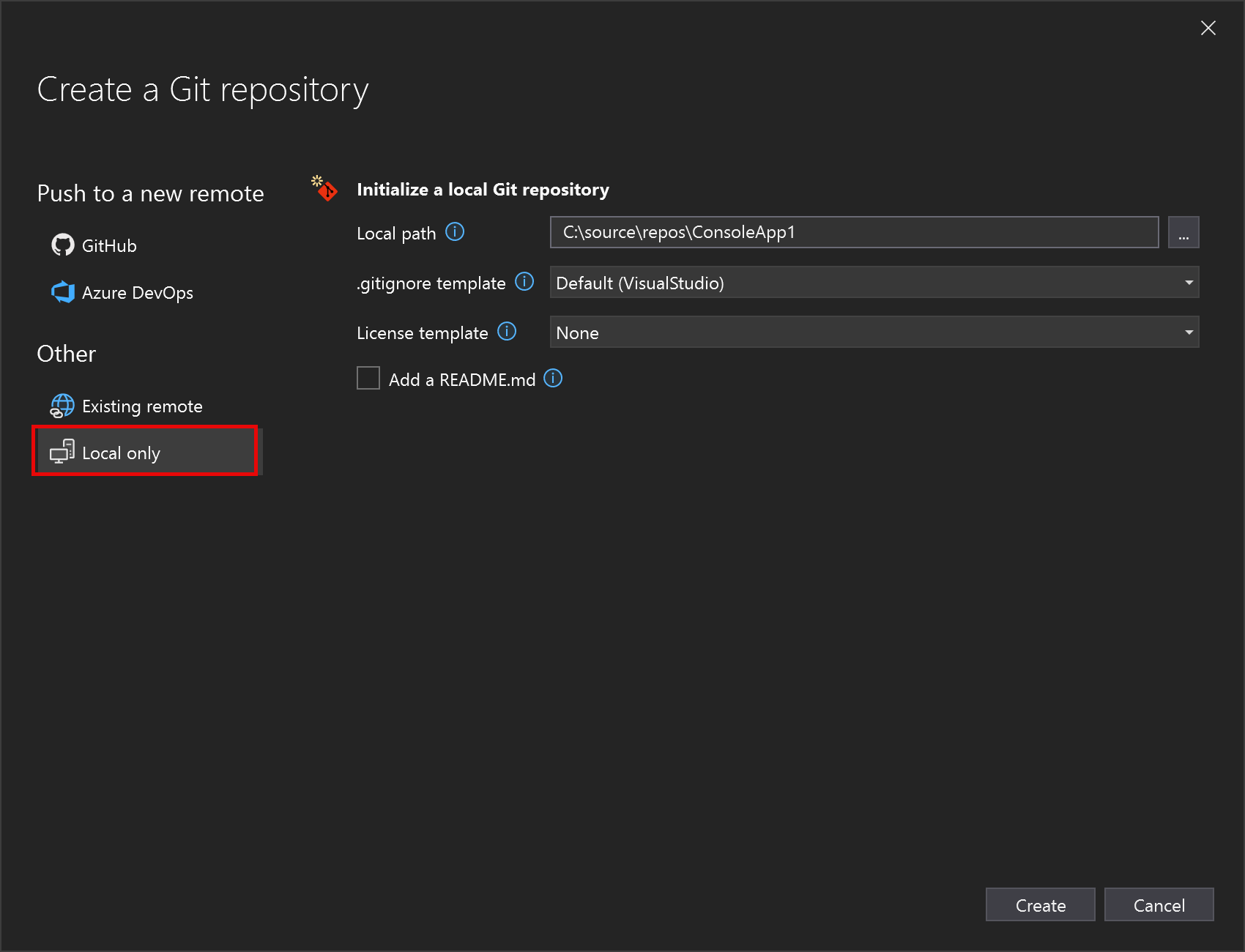
ローカル Git リポジトリの初期化で、プロジェクトへのローカル パスを確認し、必要に応じてその他の設定を変更します。
リポジトリを作成するには、 [作成してプッシュ] ボタンを選択します。
リポジトリを作成またはクローンすると、Visual Studio によって Git リポジトリが検出され、それが [Git] メニューの [Local Repositories](ローカル リポジトリ) の一覧に追加されます。 ここから、ご自分の Git リポジトリにすばやくアクセスして切り替えることができます。
ソリューションに別のリポジトリを追加する
既存のマルチリポジトリ ソリューションに新しいプロジェクトを追加する場合、そのプロジェクトを独自のリポジトリで追跡する必要がある場合があります。 そのためには、次の手順に従います。
- プロジェクトをソリューションに追加します。
- ソリューションを閉じます。
- ローカル フォルダーを開く を使用して、新しいプロジェクトを単独で開きます。
- この記事で前述した方法を使用して、GitHub、Azure DevOps、別の Git ホスティング プロバイダー、またはローカル (コマンド ラインからの
git initに相当) で新しいリポジトリを作成します。 - 親ソリューションを再度開きます。 新しいプロジェクトのリポジトリが含まれます。